Visual Studio大括号(花括号)匹配、背景颜色设置
当在大括号(括号)前面单击时,Visual Studio 会自动给它们加上背景,以标识一对括号,便于我们识别程序的范围。但 Visual Studio大括号默认的背景颜色通常比较淡(尤其对于高亮的显示器),根本看不出有背景颜色,这就需要设置一种深一点颜色。
在 Visual Studio括号背景颜色方面,它把所有的括号(大括号{}、括号()、方括号[])都统一称为括号匹配(方括号),只要设置方括号的背景颜色,所有括号的背景颜色都设置了,看下边的设置方法。
一、快捷设置 Visual Studio括号背景颜色
“工具”菜单 → 选项 → 环境 → 字体和颜色 → 选择“显示项”下面的“大括号匹配或括号匹配(方括号)” → 选择一种“背景色” → 确定 → 完成。
二、Visual Studio括号匹配、背景颜色设置【详细步骤】
1、依次选择“工具”菜单 → 选项,打开窗口如图1所示:
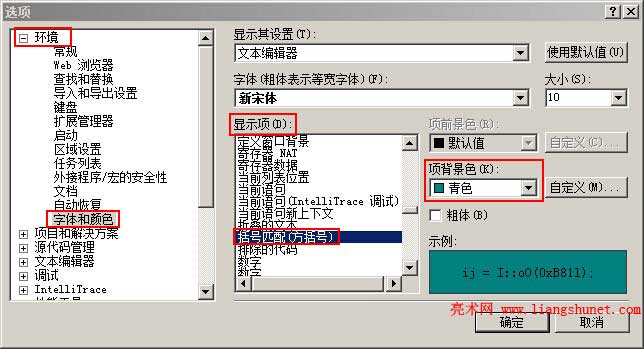
图1
2、展开“环境”,选择“字体和颜色”,把“显示项”右边的滑块拖到中间,直到找到“大括号匹配或括号匹配(方括号)”,见图1所示。
3、选择一种“背景色”,如青绿色,“示例”下面有预览,不喜欢可以换一种颜色。
4、单击“确定”,一会儿后,设置生效,单击大括号前面,青绿色的背景颜色已经显示,如图2所示:
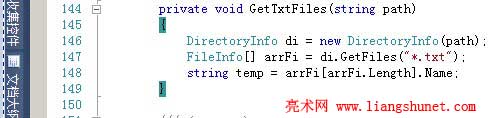
图2
5、单击括号前面的,也显示了青绿色背景,如图3所示:
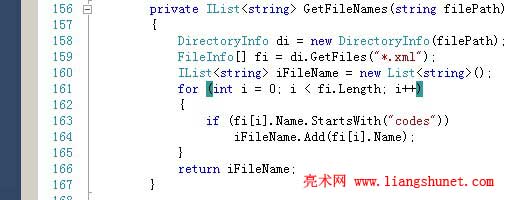
图3
单击方括号前面也会显示青绿色背景,就不上图了,自己可以打开 Visual Studio 设置体验。
三、Visual Studio 括号显示到新行
1、单击“工具”,在弹出的菜单中选择“选项”,打开“选项”窗口,依次选择“文本编辑器” → C# → 代码样式 → 格式设置 → 新行,勾选“将类型的左大指号置于新行
”,如图4所示:
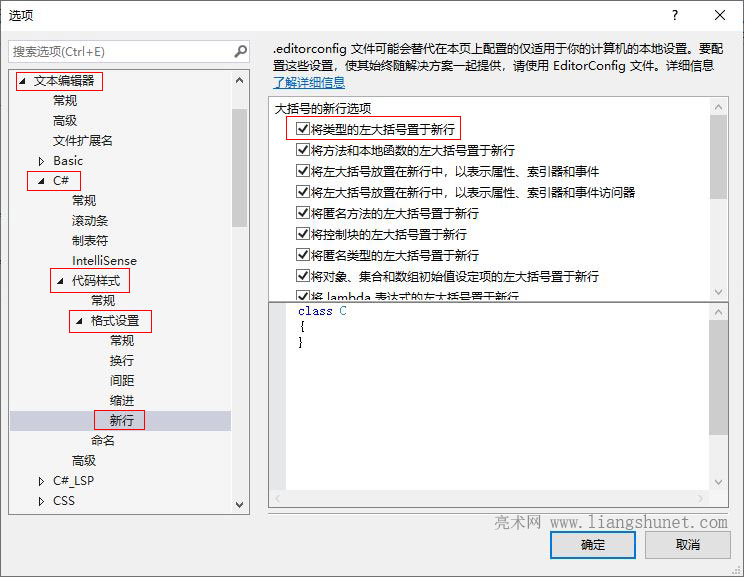
图4
2、在下面的预览框中,大括号已经显示在新行。除“将类型的左大指号置于新行”,还多个选项,可以逐一预览,勾选想要的。
”
除把括号置于不同的位置外,关键字(如 esle、catch 和 finally)也可以,例如把 esle 显示到新行,如图5所示:
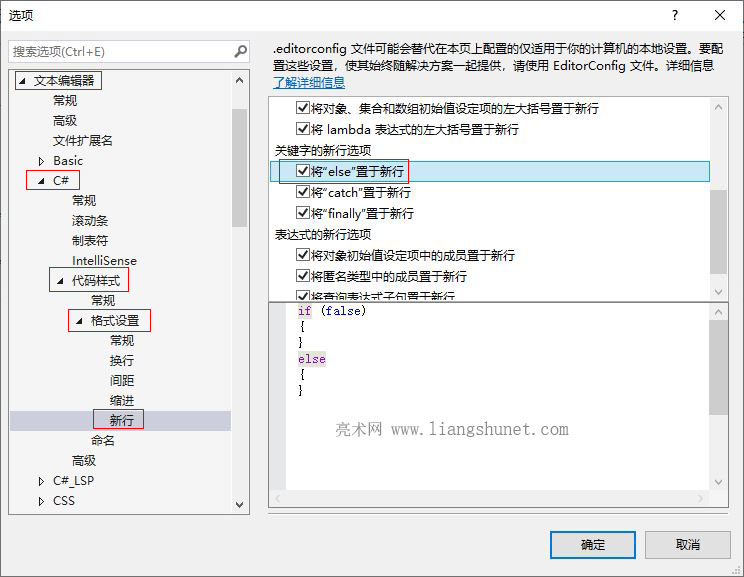
图5
